Amazon Alexa si sta lentamente diffondendo su Windows 10, portando una seria competizione al solido, se non travolgente, Cortana.
Tuttavia, Amazon Alexa ha una importante limitazione:
 |
| Come installare Amazon Alexa su PC Windows 10 |
è offerto solo in modo nativo sui nuovi computer costruiti da HP, Lenovo e Acer.
POTREBBE INTERESSARTI LEGGERE ANCHE:
Come usare Amazon Alexa su PC Windows 10: TUTORIAL
Ma se non hai un computer che soddisfi i requisiti, non preoccuparti, c'è ancora un modo per eseguire Amazon Alexa sul tuo computer attuale:
Diamo un'occhiata più da vicino su come installare Amazon Alexa su un qualsiasi PC Windows 10!
È possibile aggiungere Amazon a qualsiasi computer Windows 10 se si seguono le istruzioni passo-passo di seguito.
 |
| Fig.1 |
Il caricamento laterale dell'app Alexa per Windows ti offre tutte le funzionalità offerte dall'app.
- Prendi l'installer Amazon Alexa.
- Esegui il file EXE e segui le istruzioni sullo schermo.
- Una volta terminata la procedura di installazione, apri l'app dal menu Start.
- Inserisci le tue credenziali di Amazon.
Ciò include la richiesta di musica, l'ascolto delle previsioni del tempo, la gestione delle liste della spesa, l'impostazione di un allarme e la possibilità di utilizzare le migliori competenze di terze parti.Ma c'è un avvertimento:
Alexa non risponderà alle parole di risveglio.
Pertanto, ogni volta che vuoi interagire con l'assistente intelligente, dovrai premere il pulsante in-app dedicato per forzare Alexa ad iniziare ad ascoltare i tuoi comandi.
Il modo migliore per rendere il pulsante facilmente accessibile consiste nel collegare l'app Alexa alla barra delle applicazioni.
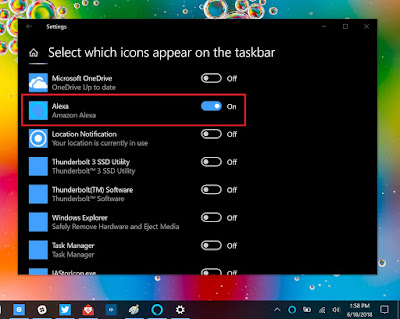 |
| Fig.2 |
Puoi farlo andando in:
Impostazioni> Personalizzazione> Barra delle applicazioni> Seleziona quali icone compaiono sulla barra delle applicazioni e fai scorrere l'interruttore accanto ad Alexa nella posizione On.
E ricorda, i laptop Windows non sono gli unici dispositivi che funzionano con Alexa.
Ci sono molti dispositivi compatibili con Amazon Alexa che possono aiutarti a diventare più produttivo.
Fonte: MakeUseOf

Nessun commento:
Posta un commento